מדריך ווטסאפ: כך תשלחו תמונות בלי שהאיכות שלהן תיפגע
אפליקציית הצ'ט כוללת רכיב שדוחס אוטומטית קבצים שעוברים בו, כך שהנמען יקבל את התמונה באיכות נמוכה בהרבה ממה ששלחתם. כך תבטיחו שהיא תשמור על האיכות באייפון ובאנדרואיד
ווטסאפ נבנתה סביב תכונת הצ'ט שלה, אך משמשת גם כפלטפורמה נהדרת להעברת קבצים ומסמכים. ואולם, כששולחים תמונה בווטסאפ בשיחה עם מישהו או בקבוצה, היא תגיע לנמען באיכות נמוכה, כדי לאפשר העברה במהירות גבוהה. לאפליקציה יש פשוט רכיב שדוחס את התמונות שמעלים אליו - אך ישנן דרכים פשוטות לעקוף אותו, ולשלוח תמונות באיכות מלאה.
אנדרואיד: כל שעליכם לעשות הוא לשנות את הסיומת של הקובץ ל-DOC או ל-PDF לפני השליחה. אפשר לעשות זאת דרך אפליקציית מנהל הקבצים של המכשיר. ווטסאפ תחשוב שהקובץ שאתם מעבירים אינו תמונה ולא תדחוס אותו, וכשהנמען יפתח את הקובץ יוכל לצפות בו כתמונה או להגדירו ככזה שנפתח דרך אפליקציית הגלריה.
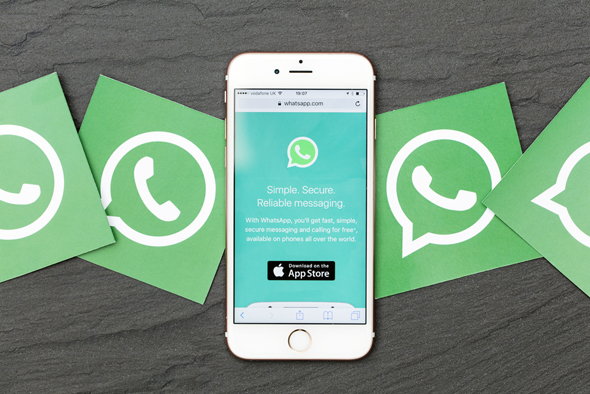
שיטה נוספת היא פשוט לצרף את התמונה לא דרך הגלריה אלא דרך "מסמכים". כך תוכלו לצפות בכל הקבצים כולם. אם תבחרו בתמונה דרך רשימה זו, לא יתבצע הכיווץ האוטומטי.
אייפון: במערכת ההפעלה של אפל זה קצת יותר מסובך. ראשית, יהיה עליכם לשמור את התמונה המיועדת באפליקציית ניהול הקבצים, או בתיקייה ייעודית ולא ביישום התמונות. למשל, אפשר להשתמש בתיקיית המסמכים של Word. היכנסו לווטסאפ וחפשו את איש הקשר למשלוח. ליחצו על אייקון הפלוס להוספה ואז ביחרו ב"מסמך". מכאן, ביחרו את התמונה מהמיקום המתאים והכיווץ לא יתבצע.
במחשב: אפליקציית הדפדפן של ווטסאפ עובדת כמו באנדרואיד: פשוט הקליקו על אייקון המהדק, ביחרו מסמכים ושילחו את התמונה כמסמך. כך אגב זה עובד גם עם סרטונים, אך קחו בחשבון שסרטונים בגודל מלא יכולים להגיע למאות מגה-בייטים אם לא יותר, כך שלא חכם לשלוח קבצים כה גדולים על בסיס תקשורת המובייל, ועדיף להשתמש בחיבור WiFi.





